Como você desinstala e reinstala a Microsoft Store no Windows 11
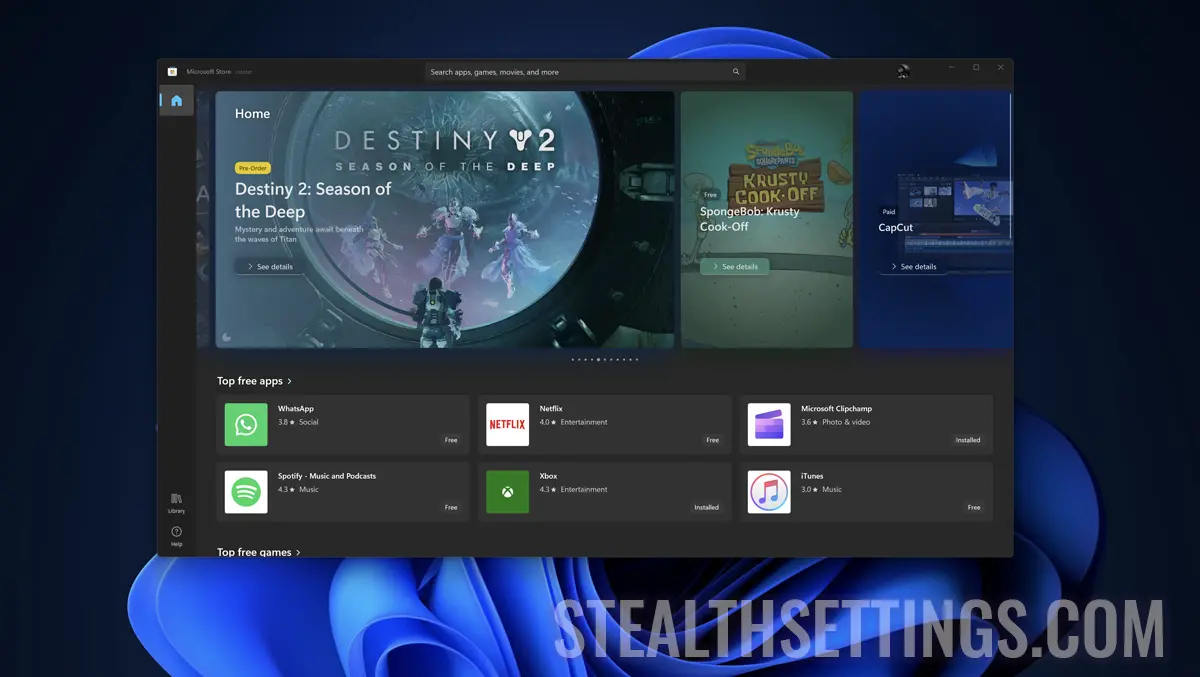
Este tutorial mostra que você passo a passo como desinstala e reinstala a Microsoft Store em um computador com o Windows 11, usando linhas de comando no Windows PowerShell.
Desinstalar e reinstalar o Microsoft Store Application Store é um método útil ao instalar ou atualizar aplicativos através desta plataforma.
Como você desinstala e reinstala a Microsoft Store no Windows 11
Você precisa executar duas linhas de comando no Windows PowerShell. Uma linha de comando para a desinstalação da Microsoft Store e outra linha para reinstalação.
1. Abra o utilitário Windows PowerShell com privilégios de administrador. Escrever “Terminal” em “Start“, clique com o botão direito do mouse no utilitário “Terminal“, clique “Run as administrator“.

2. Clique em “Sim” em Uac Para confirmar a abertura do Windows PowerShell.
3. Execute a linha de comando abaixo:
Get-AppxPackage -allusers *WindowsStore* | Remove-AppxPackageEsta linha desinstalará a Microsoft Store depois que você pressionar a tecla “Digitar”.
4. Reinstala a Microsoft Store executando a linha de comando abaixo:
Get-AppxPackage -allusers *WindowsStore* | Foreach {Add-AppxPackage -DisableDevelopmentMode -Register “$($_.InstallLocation)\AppXManifest.xml”}
Aguarde até que o processo de instalação seja concluído e feche o Windows PowerShell.
Depois de reiniciar o computador, nenhum erro deve ocorrer quando você tentar instalar ou atualizar aplicativos da Microsoft Store.
Como você desinstala e reinstala a Microsoft Store no Windows 11
O que há de novo
Sobre Stealth
Apaixonado por tecnologia, escrevo com prazer no StealthSettings.com desde 2006. Tenho uma vasta experiência em sistemas operativos: macOS, Windows e Linux, bem como em linguagens de programação e plataformas de blogging (WordPress) e para lojas online (WooCommerce, Magento, PrestaShop).
Veja todos os posts de StealthVocê também pode estar interessado em...

